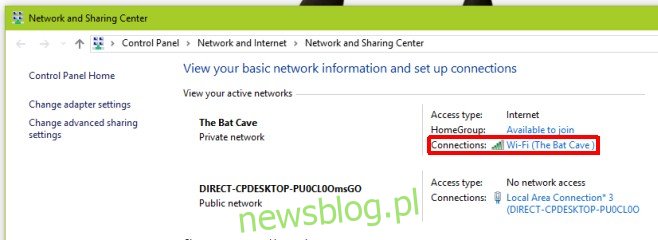Podczas łączenia się z siecią Wi-Fi system Windows zawsze faworyzuje najsilniejszą z dostępnych. Jeśli jesteś w zasięgu kilku znanych sieci Wi-Fi, system Windows faworyzuje tę o najsilniejszym sygnale, a nie tę, która jest szybsza lub ma mniej podłączonych urządzeń. Niezależnie od tego, jak silny jest sygnał Wi-Fi, połączenie kablowe Ethernet prawie zawsze będzie lepsze, a system Windows w większości przypadków będzie je preferował w porównaniu z połączeniami WiFI. Jeśli jednak system odmówi faworyzowania połączenia Ethernet w sieci Wi-Fi, możesz powiedzieć systemowi Windows, aby całkowicie wyłączył połączenie, gdy wykryje połączenie Ethernet. Oto jak.
Kliknij prawym przyciskiem myszy ikonę WiFi w zasobniku systemowym i wybierz Otwórz centrum sieci i udostępniania. Jest to ustawienie Panelu sterowania, do którego można przejść z poziomu aplikacji Panel sterowania i jest to najszybszy sposób, aby się do niego dostać. Bieżąca sieć Wi-Fi, z którą jesteś połączony, pojawi się tutaj. Kliknij nazwę połączenia, jak zaznaczono poniżej, aby przejść do jego właściwości.
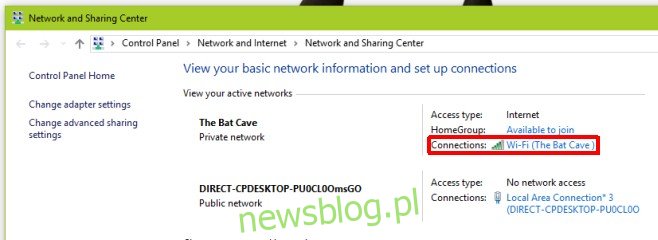
W otwartym oknie Stan Wi-Fi kliknij przycisk „Właściwości” w sekcji „Aktywność”. Otworzy się okno Właściwości Wi-Fi. Kliknij przycisk „Konfiguruj” poniżej karty sieciowej, która jest na liście.
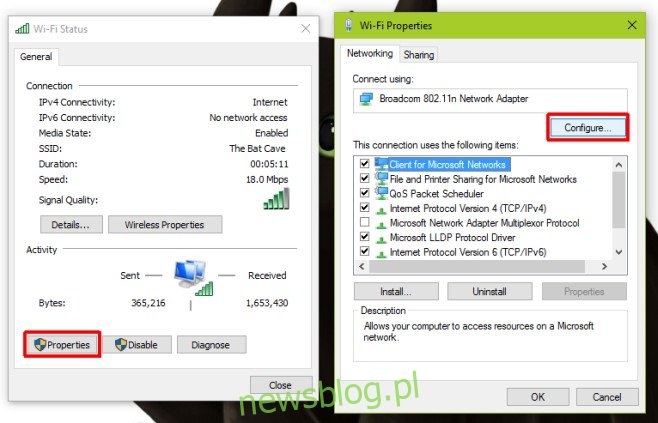
Spowoduje to otwarcie właściwości karty sieciowej używanej do łączenia się z siecią WiFi. Przejdź do karty „Zaawansowane” i przewiń listę ustawień w polu „Usługa”. Dostępna jest opcja „Wyłącz przy połączeniu przewodowym”, wybierz ją iz menu rozwijanego „Wartość” po prawej stronie wybierz wartość „Włączone”. Kliknij „OK” i gotowe.
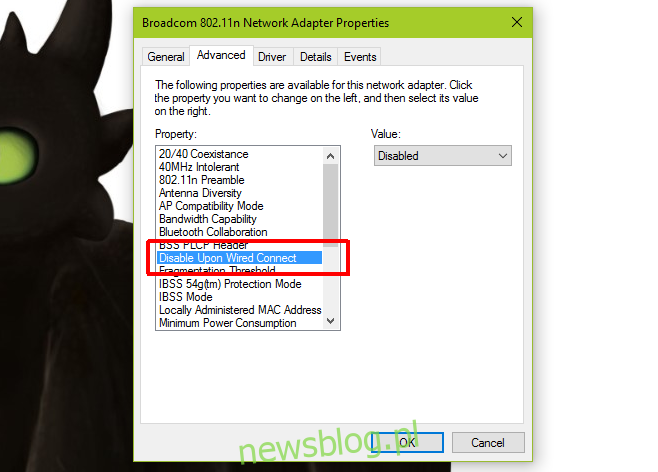
Powoduje to wyłączenie urządzenia, tj. Karty sieciowej w systemie, gdy system Windows wykryje połączenie Ethernet. Jest to automatyczne, a ponieważ działa na urządzeniu, a nie na poszczególnych dodanych sieciach Wi-Fi, wystarczy je skonfigurować tylko raz.
Działa to w systemie Windows 7/8 / 8.1 / 10. Został przetestowany zarówno w systemie Windows 7, jak i wersji zapoznawczej systemu Windows 10.